Tại sao cần một ảnh chụp màn hình đăng nhập hoặc màn hình khóa trên Windows 10? Đây không phải là màn hình thú vị nhất trên hệ điều hành. Có rất nhiều lý do như đơn giản chỉ thích chụp ảnh màn hình khóa để lưu lại hoặc cần ảnh chụp màn hình cho bài viết về cách thực hiện công nghệ.
Dù với lý do gì đi nữa thì cách thực hiện cũng "không đơn giản" như chỉ nhấn phím Windows + Print Screen (hoặc Alt + Print Screen) vì nó không hoạt động. Dưới đây là cách chụp màn hình đăng nhập và màn hình khóa trong Windows 10.
Cách chụp ảnh màn hình khóa: Thủ thuật một phím
Như đã nói ở trước, cách thực hiện không đơn giản như nhấn Windows + Print Screen? Vâng, nó không phải, thậm chí còn dễ dàng hơn.
Tất cả những gì bạn cần làm là nhấn phím Print Screen, không cần bất cứ phím nào khác để lấy một bản sao của màn hình đăng nhập hoặc màn hình khóa. Nhấn Print Screen sẽ lưu một bản sao của hình ảnh vào khay nhớ tạm thời, chỉ cần nhấn Ctrl + V để dán nó vào Microsoft Paint hoặc bất cứ công cụ vẽ nào khác của bạn.
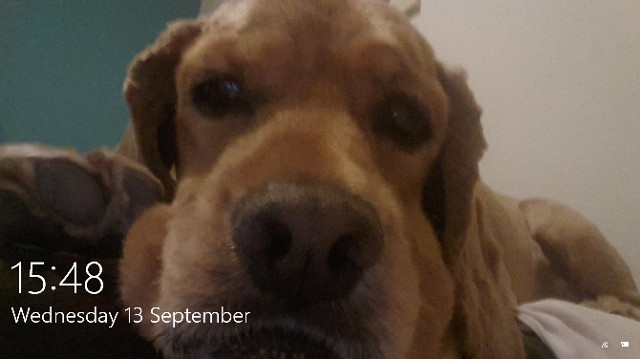
Cách chụp màn hình đăng nhập: Ứng dụng của bên thứ ba
Nếu muốn lấy một bản sao của màn hình đăng nhập người dùng, thì hơi khó khăn một chút. Print Screen sẽ không hoạt động vì chưa đăng nhập người dùng. Thay vào đó, hãy sử dụng Ease Of Access Replacer.
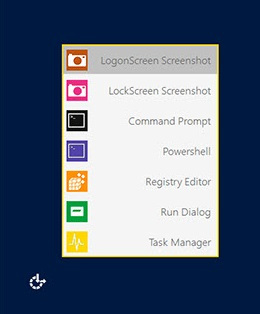
Ease of Access Replacer sẽ thay thế nút Ease Of Access trong Windows, bạn chỉ cần nhấp vào LogonScreen Screenshot để chụp ảnh.
Download: Ease of Access Replacer
Chúc các bạn thực hiện thành công!
 Công nghệ
Công nghệ  AI
AI  Windows
Windows  iPhone
iPhone  Android
Android  Học IT
Học IT  Download
Download  Tiện ích
Tiện ích  Khoa học
Khoa học  Game
Game  Làng CN
Làng CN  Ứng dụng
Ứng dụng 








 Windows 11
Windows 11  Windows 10
Windows 10  Windows 7
Windows 7  Windows 8
Windows 8  Cấu hình Router/Switch
Cấu hình Router/Switch 









 Linux
Linux  Đồng hồ thông minh
Đồng hồ thông minh  macOS
macOS  Chụp ảnh - Quay phim
Chụp ảnh - Quay phim  Thủ thuật SEO
Thủ thuật SEO  Phần cứng
Phần cứng  Kiến thức cơ bản
Kiến thức cơ bản  Lập trình
Lập trình  Dịch vụ công trực tuyến
Dịch vụ công trực tuyến  Dịch vụ nhà mạng
Dịch vụ nhà mạng  Quiz công nghệ
Quiz công nghệ  Microsoft Word 2016
Microsoft Word 2016  Microsoft Word 2013
Microsoft Word 2013  Microsoft Word 2007
Microsoft Word 2007  Microsoft Excel 2019
Microsoft Excel 2019  Microsoft Excel 2016
Microsoft Excel 2016  Microsoft PowerPoint 2019
Microsoft PowerPoint 2019  Google Sheets
Google Sheets  Học Photoshop
Học Photoshop  Lập trình Scratch
Lập trình Scratch  Bootstrap
Bootstrap  Năng suất
Năng suất  Game - Trò chơi
Game - Trò chơi  Hệ thống
Hệ thống  Thiết kế & Đồ họa
Thiết kế & Đồ họa  Internet
Internet  Bảo mật, Antivirus
Bảo mật, Antivirus  Doanh nghiệp
Doanh nghiệp  Ảnh & Video
Ảnh & Video  Giải trí & Âm nhạc
Giải trí & Âm nhạc  Mạng xã hội
Mạng xã hội  Lập trình
Lập trình  Giáo dục - Học tập
Giáo dục - Học tập  Lối sống
Lối sống  Tài chính & Mua sắm
Tài chính & Mua sắm  AI Trí tuệ nhân tạo
AI Trí tuệ nhân tạo  ChatGPT
ChatGPT  Gemini
Gemini  Điện máy
Điện máy  Tivi
Tivi  Tủ lạnh
Tủ lạnh  Điều hòa
Điều hòa  Máy giặt
Máy giặt  Cuộc sống
Cuộc sống  TOP
TOP  Kỹ năng
Kỹ năng  Món ngon mỗi ngày
Món ngon mỗi ngày  Nuôi dạy con
Nuôi dạy con  Mẹo vặt
Mẹo vặt  Phim ảnh, Truyện
Phim ảnh, Truyện  Làm đẹp
Làm đẹp  DIY - Handmade
DIY - Handmade  Du lịch
Du lịch  Quà tặng
Quà tặng  Giải trí
Giải trí  Là gì?
Là gì?  Nhà đẹp
Nhà đẹp  Giáng sinh - Noel
Giáng sinh - Noel  Hướng dẫn
Hướng dẫn  Ô tô, Xe máy
Ô tô, Xe máy  Tấn công mạng
Tấn công mạng  Chuyện công nghệ
Chuyện công nghệ  Công nghệ mới
Công nghệ mới  Trí tuệ Thiên tài
Trí tuệ Thiên tài